FIX: Slack nuk po ngarkon automatikisht mesazhe të reja

Slack nuk po ngarkon mesazhet tuaja të reja? Atëherë ky udhëzues është për ju! Do të zbuloni se si të rregulloni Slack, nëse nuk ngarkon ndonjë mesazh të ri.
Një nga gjërat e dobishme që mund të bëjë Slack është të mbajë gjurmët e mesazheve që keni dhe nuk i keni parë. Një pjesë e këtij procesi mbështetet në gjurmimin se kur keni parë për herë të fundit secilin prej kanaleve ku jeni anëtar. Pastaj monitorimi se cilat mesazhe janë dërguar që atëherë. Nëse një kanal ka një ose më shumë mesazhe të postuara që kur e keni parë për herë të fundit, atëherë kanali shënohet se ka mesazhe të palexuara.
Si parazgjedhje, herën tjetër që të hyni në një kanal me mesazhe të palexuara, Slack ju nis në mesazhin e fundit të lexuar. Më pas shënon menjëherë të gjitha mesazhet në kanal si të lexuara. Duke ju nisur nga mesazhi i fundit që keni lexuar, synohet ta bëjë më të lehtë leximin dhe kapjen e të gjitha mesazheve që keni humbur. Shënimi i menjëhershëm i të gjithë kanalit si të lexuar kur e hapni, mund ta bëjë më të lehtë kalimin e shpejtë nëpër të gjitha kanalet tuaja dhe shënimin e tyre si të palexuar. Realisht, do të ishte më e lehtë të përdorësh shkurtoren e tastierës "Shëno të gjitha si të lexuara" nëse dëshiron ta bësh këtë.
Shënimi i të gjithave si të lexuara ju lejon të shënoni shpejt të gjitha kanalet si të lexuara. Kjo mund të jetë veçanërisht e dobishme nëse keni qenë larg për një kohë, me pushime dhe nuk dëshironi të lexoni mesazhe prej një jave që ndoshta nuk janë më të rëndësishme në shumë kanale. Për të shënuar të gjitha kanalet si të lexuara, duhet të shtypni shkurtoren e tastierës Shift + Esc. Kur ta bëni këtë, do të shfaqet një dritare kërcyese për të konfirmuar që dëshironi të shënoni gjithçka si të lexuar. Për të vazhduar, klikoni "Po, pastroni të gjitha".
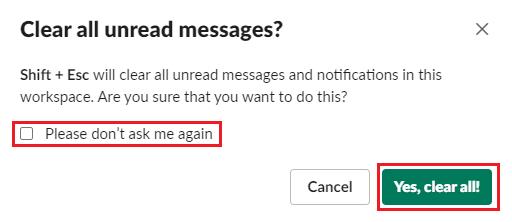
Shtypni shkurtoren e tastierës Shift + Esc për të shënuar të gjitha mesazhet dhe njoftimet si të lexuara.
Nëse dëshironi të parandaloni shfaqjen e dritares kërcyese, mund të shënoni kutinë e zgjedhjes në dritaren kërcyese me etiketën "Ju lutem mos më pyesni përsëri" përpara se të klikoni "Po, fshini të gjitha". Përndryshe, mund të shkoni te preferencat tuaja dhe të zgjidhni kutinë e kontrollit "Kërkesa për të konfirmuar" në skedën "Shëno si të lexuar".
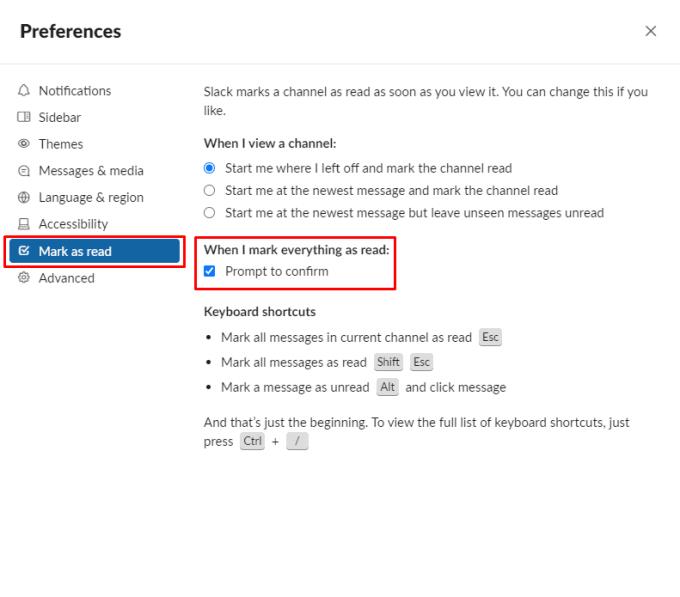
Mund të parandaloni shfaqjen përsëri të dritares së konfirmimit nëpërmjet vetë dritares kërcyese ose përmes skedës së preferencave "Shëno si të lexuar".
Përdorimi i shënimit të të gjithave si të lexuara është një mënyrë e shpejtë dhe e dobishme për t'u marrë me shumë mesazhe të parëndësishme të palexuara. Nëse ndiqni këtë udhëzues, mund të shmangni shfaqjen e dritares kërcyese të konfirmimit sa herë që përpiqeni t'i shënoni të gjitha si të lexuara.
Slack nuk po ngarkon mesazhet tuaja të reja? Atëherë ky udhëzues është për ju! Do të zbuloni se si të rregulloni Slack, nëse nuk ngarkon ndonjë mesazh të ri.
Shmangni pendimin e dërguesit dhe mësoni se si të fshini mesazhet Slack. Këtu do të gjeni gjithashtu një udhëzues hap pas hapi për fshirjen e mesazheve Slack në masë.
Nëse Slack nuk arrin të dërgojë mesazhet tuaja, ka disa zgjidhje që mund t'i përdorni për ta rregulluar këtë problem përgjithmonë.
Shtoni një shtresë shtesë sigurie në llogaritë tuaja Slack duke aktivizuar vërtetimin me dy faktorë. Shihni sa e lehtë është ta aktivizoni atë.
Keni nevojë për një ID të anëtarëve të Slack? Shikoni se çfarë hapash duhet të ndiqni për ta gjetur shpejt.
Një nga veçoritë interesante të Slack është Slackbot, i cili është një bot që u përgjigjet komandave të caktuara. Slackbot gjithashtu mund të konfigurohet për të ofruar të personalizueshëm
Për të mbajtur nën kontroll çdo aktivitet të dyshimtë, mund të përdorni Slacks Access Logs. Shihni se si mund t'i qaseni.
Kur një temë po bëhet shumë e njohur për t'u shpërfillur, pse të mos krijoni një kanal për të në Slack? Shikoni se si mund të krijoni një kanal.
Sigurohuni që të gjithë të ndjekin udhëzimet tuaja kur e emërtojnë veten në Slack. Shihni se si t'i shfaqni ato rregulla me këtë tutorial.
Nuk jeni të kënaqur me regjistrin e paracaktuar të vendit të punës në Slack? Shikoni se çfarë hapash duhet të ndiqni për ta ndryshuar atë.
Emoji janë një mënyrë argëtuese dhe e qetë për të komunikuar, ato madje funksionojnë përtej barrierave gjuhësore pasi nuk mbështeten në fjalë. Ekziston një numër i madh i A keni nevojë për një lloj të caktuar karakteresh emoji në hapësirën tuaj të punës Slack? Përdorni këtë udhëzues për të shtuar karakteret tuaja emoji të personalizuara.
Slack është një program bisedash në internet që përdoret shpesh nga kompani dhe profesionistë të tjerë për të mbajtur kontakte me njëri-tjetrin. Programi Slack ka shumë
Mund të jetë e vështirë të gjesh mënyra për të ndihmuar ekipin tënd të lidhet duke qëndruar produktiv. Ju mund të keni dëgjuar për Slack, një aplikacion mesazhesh që duket se sjell gjithçka
Shihni sa e lehtë është të ndryshoni zonat kohore në Slack me këtë tutorial. Ju do të ndryshoni zonën tuaj kohore në më pak se një minutë.
Megjithëse aplikacioni Jira është i ri, ai është bërë shpejt një nga aplikacionet më të mira për vendosjen e kujtuesve dhe njoftimeve në grupet Slack. Jo vetëm që Jira Ky tutorial ju mëson rreth konfigurimit të kujtuesve Jira në Slack Groups.
Është koha që të gjithë të ndryshojnë fjalëkalimet e tyre në Slack. Shihni se si t'i detyroni të gjithë të krijojnë një të re.
Krijimi i një kopje rezervë të mesazheve të rëndësishme Slack është një domosdoshmëri. Shihni se si mund të eksportoni të dhënat tuaja të hapësirës së punës Slack.
Slack është një aplikacion për biseda në internet që lejon bisedat tuaja të qëndrojnë të organizuara ndërsa jeni duke punuar. Bisedat mund të organizohen sipas temës, private
Po merrni shumë emaile? Nëse dëshironi të hiqni emailet e njoftimeve të Slack nga kutia juaj hyrëse, këto këshilla do t'ju interesojnë.
Njoftimet në Slack janë një mënyrë e shkëlqyer për të vazhduar me mesazhet që keni marrë, komentet në të cilat jeni përmendur dhe temat e mesazheve që keni marrë
Kamera e telefonit tuaj mund të prodhojë fotografi të paqarta. Provoni këto 14 rregullime për të përmirësuar cilësinë e imazheve tuaj.
Mësoni si të vendosni nënshkrimin tuaj në një dokument të Microsoft Word shpejt dhe lehtë. Kjo përfshin mundësitë për nënshkrim elektronik dhe dixhital.
Mësoni si të ndryshoni gjuhën në Netflix për të përmirësuar përvojën tuaj të shikimit dhe të aksesoni përmbajtjen në gjuhën tuaj të preferuar. Abonohuni në Netflix sot!
Në këtë artikull, ne do t'ju tregojmë gjithçka rreth basketbollit, tenisit dhe futbollit dhe dimensionet e rëndësishme të fushave sportive.
Merrni këshilla se çfarë të bëni me televizorin tuaj të prishur që nuk mund të rregullohet, nga shitja dhe riciklimi deri te projektet DIY.
Mos harroni kurrë një ditëlindje me ndihmën e Facebook. Shihni se ku mund të gjeni ditëlindjen e dikujt që të mund ta dërgoni dhuratën në kohë.
Është e lehtë të gjesh të gjitha fotot dhe videot që ke ngarkuar në llogarinë tënde të Google Photos. Google Photos ofron disa mënyra për tju ndihmuar të gjeni fotot tuaja.
Rezultati i Snapchat (i quajtur ndryshe Snap Score) përshkruan pikët e grumbulluara bazuar në shpeshtësinë e ndërveprimeve me përdoruesit e tjerë në aplikacionin e mesazheve dhe rrjeteve sociale. Në këtë postim, ne do të theksojmë elementët që përbëjnë sistemin e pikëve të Snapchat.
A po kërkoni për një mundësi të zbatueshme për pritjen e faqes në internet? Mësoni ndryshimin midis një serveri të dedikuar kundrejt një serveri të përbashkët pritës.
Më pëlqen t'i argëtoj fqinjët e mi duke ndryshuar rrjetin tim Wi-Fi me emra të ndryshëm qesharak. Nëse po kërkoni ide për një emër qesharak Wi-Fi, këtu



























